Stadia, un servicio de juegos en la nube que transmite juegos a navegadores web y aplicaciones dedicadas, abrió sus puertas al público en general en abril después de un lanzamiento limitado a fines de 2019. Si bien los jugadores de PC y Android podían transmitir sus favoritos a dispositivos compatibles, los propietarios de iPhone y iPad quedaron excluidos del club de Stadia. Afortunadamente, eso ahora ha cambiado.
Contenido
- Una nota sobre Stadia
- Emparejamiento de un controlador Bluetooth
- Juega Stadia en Safari o Chrome
En diciembre, Google presentó una aplicación web progresiva para Safari. No requiere que descargue nada de la App Store, sino que se basa en HTML, Javascript, etc. para ofrecer una "aplicación" dentro de un entorno de navegador. Básicamente, evita las restricciones de Apple sobre los juegos.servicios de transmisión.
Vídeos recomendados
Pero no te dejes engañar por el aspecto PWA: Stadia funciona y juega como una aplicación nativa e incluso admite controladores Bluetooth. El rendimiento también es extremadamente sólido para una función "experimental", aunque la calidad de la transmisión depende de su conexión a Internet.
Relacionado
- Los mejores juegos de rol para iPhone y iPad en 2023: nuestros 16 juegos favoritos
- Los mejores juegos de iPhone en 2023: 31 juegos que debes jugar ahora mismo
- Google Stadia ha comenzado a emitir reembolsos: esto es lo que debe buscar
En esta guía, te mostraremos cómo jugar.
Ver más
- Los mejores juegos de Google Stadia
- Google Stadia vs. Nvidia GeForce ahora
- ¿Qué son los juegos en la nube?
Una nota sobre Stadia
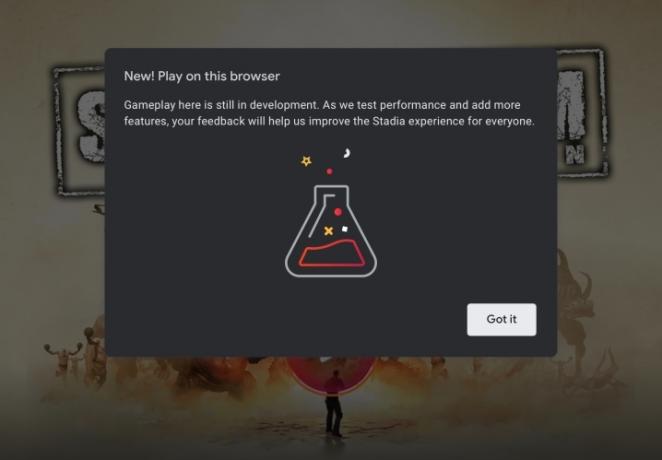
Si no está familiarizado con el servicio, Google ofrece dos planes: gratuito y de pago.
Crear una cuenta de Stadia es gratis, pero generalmente debes comprar los juegos. Las excepciones son las demostraciones y dos juegos que cualquiera con una cuenta de Stadia puede jugar gratis: Destino 2 y Super Bomberman R en línea, el último de los cuales es exclusivo de Stadia. Stadia también ofrece pruebas de fin de semana.
Además, cualquier juego que compres se transmite en 1080p. La alineación es bastante reducida en este momento, pero encontrarás juegos recientes como Ciberpunk 2077, Puerta de Baldur 3, Perdición eterna, Watch Dogs: Legión, etcétera.
Mientras tanto, Stadia Pro cuesta 10 dólares al mes. Con este plan, Google mejora la calidad de la transmisión a 4K para todos los juegos. La suscripción también incluye una biblioteca de juegos "gratuitos" que puedes agregar y jugar cada mes, pero dejan de estar disponibles una vez que cancelas tu suscripción.
Cuando creas una cuenta nueva, puedes reclamar un mes gratis de Stadia Pro para ver lo que la suscripción tiene para ofrecer. Esta prueba incluye una colección de más de 30 juegos.
Emparejamiento de un controlador Bluetooth
Puedes jugar a Stadia en tu iPhone o iPad usando una Xbox, DualShock 4, Stadia o un controlador MFi compatible a través de Bluetooth. Si bien Google proporciona una aplicación independiente para emparejar su controlador, es más fácil usar la aplicación de configuración de iOS o iPadOS. Las versiones con cable no funcionan en este momento.
Nota: Apple está trabajando actualmente con Microsoft para agregar soporte para el Xbox Serie X controlador en una futura actualización.
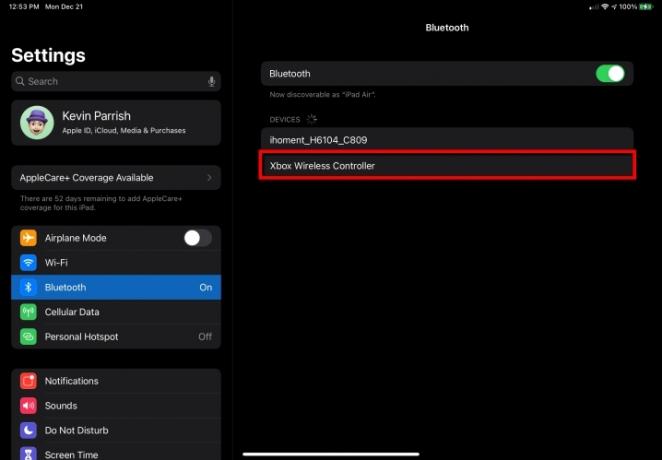
Paso 1: Enciende tu Xbox, DualShock 4, Stadia o un controlador MFi compatible.
Paso 2: Coloque el controlador en modo de emparejamiento Bluetooth presionando y manteniendo presionado el botón Emparejamiento botón. Un LED debería parpadear en el dispositivo, indicando que ya está listo para emparejarse.
Paso 3: Abre el Ajustes aplicación y toque Bluetooth.
Etapa 4: Toque en el Controlador Bluetooth descubierto. En este ejemplo, usamos un controlador Xbox One.
Después de unos segundos, su controlador debería estar emparejado con su iPhone o iPad.
Juega Stadia en Safari o Chrome
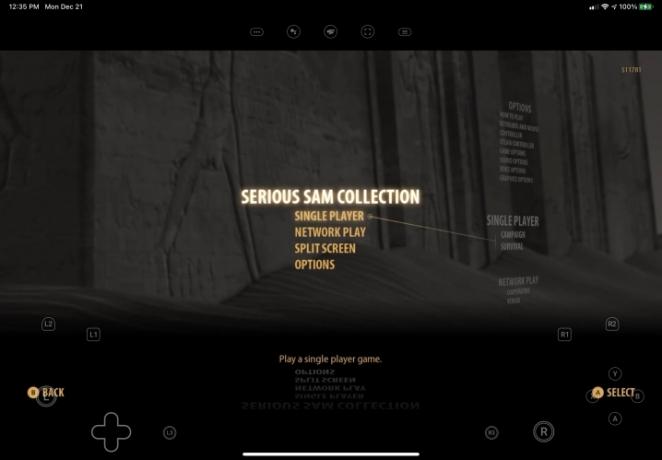
En Safari, puedes jugar a Stadia usando los controles táctiles en pantalla, como se muestra arriba. Sin embargo, la superposición no funciona dentro de una pestaña del navegador. En su lugar, debes crear una “aplicación web” agregando un marcador a la pantalla de inicio.
Google Chrome no admite controles táctiles ni la capacidad de agregar un marcador a la pantalla de inicio. Dicho esto, las siguientes instrucciones se aplican a Safari.
Paso 1: Abra Safari y vaya a stadia.google.com.

Paso 2: Toque en el Compartir botón ubicado en la esquina superior derecha. Parece un cuadro con una flecha hacia arriba.
Paso 3: Toque en el Añadir a la pantalla principal opción que aparece en el menú desplegable.
Etapa 4: Grifo Agregar en el siguiente menú.

Paso 5: Toca el Estadios en su pantalla de inicio para iniciar el servicio de transmisión. Tenga en cuenta que su combinación de colores (un logotipo blanco sobre un fondo rojo) es exactamente lo opuesto al esquema utilizado con la aplicación App Store de Google (que se muestra arriba a la derecha).
Paso 6: Inicia sesión en tu cuenta de Stadia.
Paso 7: Toca el rojo Jugar en el juego que deseas transmitir.
Si emparejó un controlador de juego, no es necesario que continúe con el siguiente paso. Sin embargo, si opta por los controles táctiles, continúe.
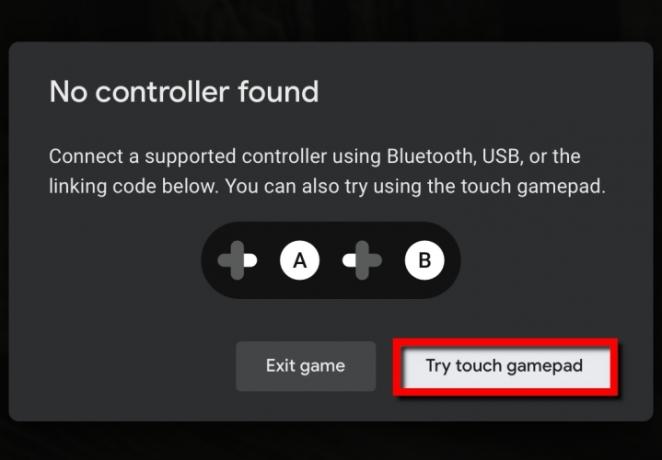
Paso 8: Una ventana emergente indica que no se encontró ningún controlador. Toque en el Prueba el mando táctil botón. Si prefieres emparejar un controlador (o solucionar un problema con el controlador), toca Salir del juego en cambio.
Paso 9: Juega usando los controles táctiles en pantalla.
Recomendaciones de los editores
- Netflix puede llevar su servicio de juegos a los televisores, con los iPhone como controladores
- Los mejores juegos de iPad Pro en 2023: los 26 mejores para jugar
- Los mejores juegos de Apple Arcade que deberías jugar ahora mismo
- Esta exclusiva de Google Stadia está atrapada en el servicio debido a la "complejidad" del puerto
- Gylt, la primera exclusiva de Google Stadia, llega a otras plataformas
Mejora tu estilo de vidaDigital Trends ayuda a los lectores a mantenerse al tanto del vertiginoso mundo de la tecnología con las últimas noticias, reseñas divertidas de productos, editoriales interesantes y adelantos únicos.




